[ad_1]
什么是 Mozilla Thunderbird?
Thunderbird 是由 Mozilla 基金会开发并由子公司 MZLA Technologies Corporation 运营的免费、安全和开源的跨平台电子邮件应用程序。 它可以安装在 Windows 以及几乎所有 Linux 发行版上。 Thunderbird 管理发送、接收电子邮件以及您电子邮件帐户的所有内容。
在今天的指南中,我们将深入探讨如何在我们的 Linux 系统上安装 Thunderbird 应用程序。 为了向您展示安装过程,我们使用 Manjaro Linux 20 作为操作系统。 Manjaro 是一个免费、开源、高效、可靠的 Linux 家族发行版。 它在技术社区中非常受欢迎,并被许多人用作日常驱动程序。
我们使用一些易于遵循的步骤通过命令行方法进行了安装。 安装完成只需大约 5 到 10 分钟。
让我们开始吧!
安装指南:
以下是在 Manjaro Linux 20 上安装 Thunderbird 所涉及的步骤:
第 1 步:安装 Snapd
安装 Thunderbird 的第一步是在我们的系统上安装 Snapd。 可以通过执行以下命令来完成:
sudo pacman -S snapd
输入命令后,您必须提供密码。 一旦密码被接受,安装将开始。
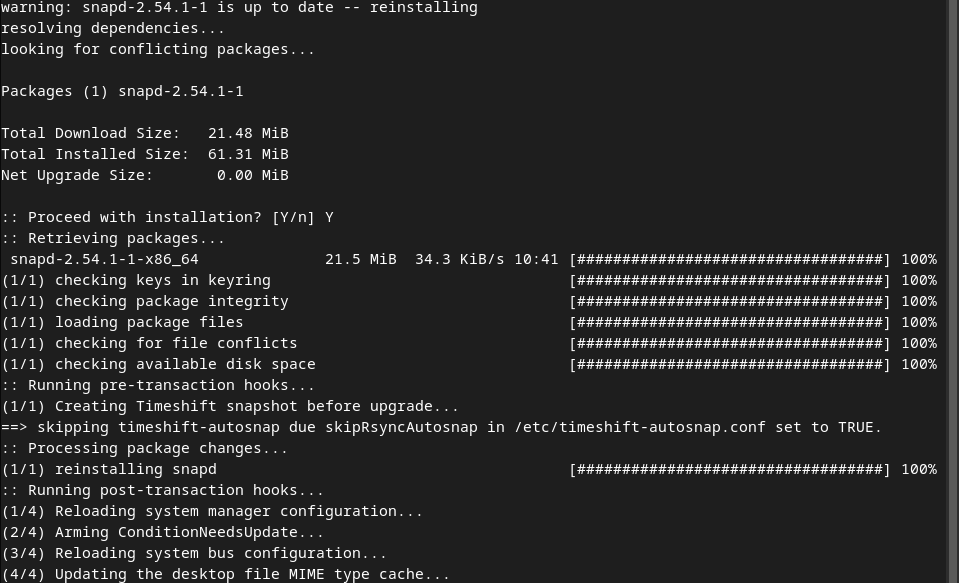
第 2 步:启用 systemd 单元
在这一步中,我们将启用 snapd 套接字。 这将通过运行下面提到的命令来完成。 此命令将启用负责主要 snap 通信的 systemd 单元。
sudo systemctl enable --now snapd.socket
![]()
第 3 步:启用经典快照支持
启用 systemd 单元后,我们将启用经典快照支持。 为此,我们将在 /var/lib/snapd/snap 和 /snap 之间建立一个符号链接。 以下命令将执行此操作:
sudo ln -s /var/lib/snapd/snap /snap
![]()
第 4 步:安装雷鸟
现在我们已经到了安装 Thunderbird 的步骤。 为此,请执行以下命令:
sudo snap install thunderbird
安装将在您运行命令后立即开始。 命令行界面将如下所示:

第 5 步:验证 Thunderbird 安装
安装完成后,我们必须检查安装是否成功,以及应用程序是否正常工作。 为此,请转到开始屏幕并查找 Thunderbird 应用程序的图标。 如果可以看到应用程序,则说明安装已成功。 恭喜! 如果您无法在开始菜单上找到该应用程序,请尝试在搜索框中搜索它。 如果它仍然没有出现,请重新执行所有步骤。
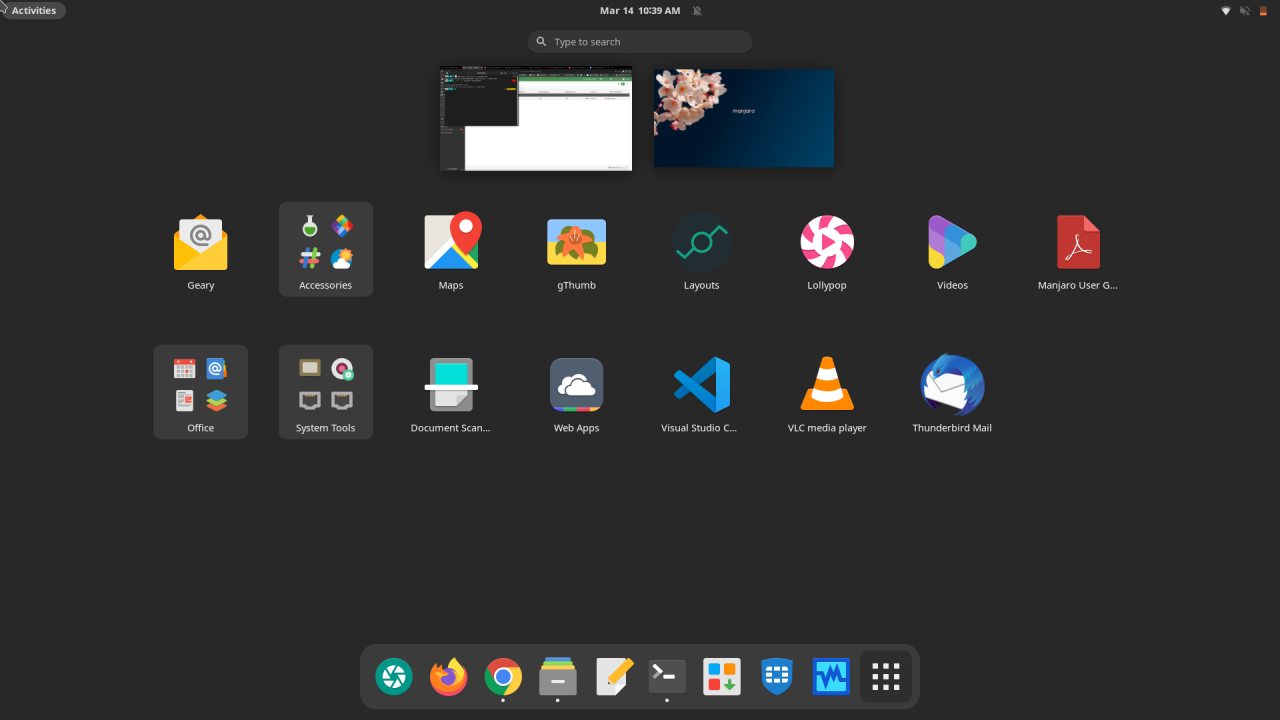
找到应用程序后,打开它以检查它是否运行正常。 之后,配置它并开始使用它。 享受!
如何从 Manjaro Linux 20 卸载 Mozilla Thunderbird?
现在我们已经在我们的系统上成功安装了 Thunderbird,我们还应该知道如何卸载它,以防不再需要它并且必须从我们的机器中删除它。 要删除应用程序,我们只需要一个简单的命令。 这是命令:
sudo snap remove thunderbird
![]()
此命令将迅速从您的系统中删除该应用程序。
在今天的教程中,我们详细了解了如何在我们的系统上安装 Thunderbird。 安装过程大约需要 5 到 10 分钟,具体取决于您的互联网连接和系统效率。 安装后,我们还探讨了如何借助简单的命令卸载应用程序。
我们希望您喜欢我们的教程并发现它很有帮助。
要了解如何在 Ubuntu 20.04 上安装 Thunderbird,请查看:
How to Install Thunderbird on Ubuntu 20.04
[ad_2]